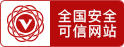为什么电脑连不上无线网
部分老笔记本用户,由于笔记本网卡太老,可能此网卡只支持IEEE 802.11b标准和WEP加密协议,但不支持现在主流的WPA和WPA2加密协议。下面是小编收集整理的为什么电脑连不上无线网,欢迎阅读。
笔记本电脑连不上wifi的原因:
1、检查密码是否正确
由于某些输入法的原因,我们再输入密码时可能会多添加一个空格或者用错了大小写等问题,这样也会导致我们无法连接网络。
2、检查IP地址设置
因为无线网的IP地址都是由路由器自动分配的,如果我们手动设置了固定的IP就可能导致无线网无法连接,这时候我们只要进入电脑的控制面板-网络连接选项-无线网络连接-右键属性-设置TCP/IP协议-IP地址和默认网关/DNS等都为自动获取就可以了。
3、检查网卡驱动
右键点击”我的电脑”选择”设备管理器”,看一下网卡选项是否有黄色”?”或”!” 如果出现这种符号则说明驱动有问题,这时候我们用灵”驱动精”或者其他驱动软件重新检测安装一下网卡驱动就可以了
4、重装无线网卡
右键单击桌面右下角网络--打开网络和共享中心--点击”更改适配器设置”--右键点击”无线网络连接”--选择”禁用”--按下”F5”刷新--右键单击”无线网络连接”--选择”启用”--重启电脑,看一下无线网是否正常。
5、无线开关是否打开
现在的新型笔记本都有无线开关,很多时候我们可能不小心按错键,就把无线网给关闭了,这时候我们只要按下快捷键”FN+F5”就可以开启无线网,不同笔记本的快捷键不一样,一般笔记本键盘上都有标注,实在找不着的话可以挨个试一遍。
6、路由器无线功能是否开启
如果路由器是刚刚安装的,那么无线功能就需要我们手动设置并开启,这时候只要登录路由器地址,然后在左侧菜单栏找到”无线设置” 在SSID选项里输入无线网络名称,将WPA-PSK/WPA2-PSK模式勾选上,并输入Wifi密码,然后重启路由器就可以了。
7、硬件问题
如果以上方法都不能解决你的问题,那么很有可能是你的`笔记本无线网卡损坏,这时候我们就需要找专业的维修人员检测维修了。
笔记本电脑连不上wifi怎么办:
一、开启混合模式
设置无线路由后,若新的笔记本电脑(11n无线网卡)可以连入无线网络,旧的笔记本(11g无线网卡)却无法连入,则可能是无线路由器将无线模式设置为了11n模式,那么11g和11b的无线网卡自然无法接入无线网络。
进入无线路由器的Web配置界面,将网络模式设置为11b/g/n混合模式,这样无论你使用哪种标准的无线网卡,都可以轻松连入无线网络。
二、选择自动信道匹配
一般无线网卡的信道设置范围是1-11,而无线路由器的信道设置范围是1-13,若将无线路由器的信道设置为12或13,自然无线网卡无法连接到网络。
进入无线路由器的Web配置界面,在无线设置-->无线频道选择1-11的任意频段,这样无线网卡就可以连接到无线网络了,推荐选择自动选取,无线网卡会自动选择信道,省去了用户设置的麻烦。
三、无线网络开关和快捷键
为了降低功耗,增加续航时间,很多新型笔记本都设计了无线网络开关,在默认的情况下是关闭的;有些无线开关还设计得很隐蔽,用户很难发现它们。
很多笔记本设计了快捷键(一般为Fn+F5),只有按下快捷键后才能启动无线网卡,只有先打开无线开关,才能正常连接无线网络。
四、操作系统版本太低
使用的操作系统太老的话,虽然表面上此系统不会对无线网卡造成影响,但在实际应用中你会发现即使选择了11n无线网卡,还是会有些采用WPA或WPA2加密方式的无线网络无法连接。Windows XP在打过SP1补丁后将支持WPA和WPA2协议,在实际应用中SP1对WPA/WPA2的兼容性还是存在一定问题,依然会出现无法连接的情况。
升级操作系统,无论是Windows 7、Vista或是XP SP3,它们都能对WPA和WPA2协议提供良好的支持,保证你的无线网卡可以轻松连接WPA/WPA2加密网络。
五、笔记本的无线网卡太老
部分老笔记本用户,由于笔记本网卡太老,可能此网卡只支持IEEE 802.11b标准和WEP加密协议,但不支持现在主流的WPA和WPA2加密协议。若用的是此类无线网卡,虽然在无线网络列表中可以搜索到WPA或WPA2加密的无线网络,但却无法连接上这些无线网络,因为你的无线网卡不支持最新的加密协议,内置的无线网卡就会经常受到加密协议的阻挡而无法连接网络。
急需使用无线网络,可以暂时降低加密协议(如WEP)使用,最有效的解决办法是换一块
为什么电脑没有声音,电脑没有声音怎么办
很多时候,电脑会各种原因的没有声音,具体原因主要分为软件问题和硬件问题,软件问题包括静音病毒、声卡驱动等,硬件问题包括接口、耳机等问题。电脑没有声音怎么办?了解电脑没有声音是怎么回事后,我们可以轻松的解决问题。 一般处理电脑故障我们都是先软件后硬件的。如果您的电脑没有声音请尝试以下解决办法,一般是可以解决的。
方法一:检查声音控制图标
如果电脑没声音,请先检查电脑桌面右下脚任务栏里是否有声音控制图标,如果有这个图标说明声卡安装在电脑上是没有问题的,然后用鼠标左键单击这个声音控制图标,会出现声音音量调节开关控制窗口,查看是不是将音量调节到最低,是不是勾选了静音,以前帮不少新手朋友处理电脑没声音的时候很多都是要么将声音调到了最低,要么是勾选了静音,导致了电脑没声音,这是新手朋友们经常会犯的低级错误。
如果电脑桌面上找不到上面的音量控制图标,可能是驱动问题,驱动问题看下面就知道怎么决绝了,有的是没显示出来,让它显示出来的办法如下:
其它原因:如果“设备管理器”窗口中没有声卡选项,且声卡是集成声卡,接着重启电脑,进入BIOS程序。然后检查BIOS中周边设备选项是否设置为“Disabled”,如果是,将其更改为“Enable”即可。如果此项设置我“Enable”,则可能是主板声卡电路损坏,维修声卡电路即可。只能拿去维修了。
方法二:检查硬件是否有问题
电脑没声音请先检查你的音箱或耳迈是否有问题,是否将音箱或耳迈音频线与电脑连接良好,接口是否插对了。
以前发现有朋友使用音箱或耳迈的时候因为将音频线与电脑连接导致没声音的,这也是很低级的错误,都没信号连接到音箱又怎么能有声音??有的是直接接到电脑的话筒接口去了,看了都觉得好笑,电脑接口那有一个是音频接口还有一个是话筒的,大家一定要自己看,上面有图标,很明显,完全菜鸟不懂的可以问身边的人和看说明书比什么都强,如果以前电脑有声音现在没声音了检查耳迈或音箱是否损坏,可以拿个好的试试。
方法三:查看电脑声卡驱动是否安装正常
以前经常遇到电脑系统重装后导致电脑没声音的情况,这种情况多数是电脑声卡驱动没装好或不兼容导致的,解决办法是找到电脑声卡对应的驱动程序安装即可。如何查找是不是电脑声卡驱动安装不正常呢?我们可以进入我的电脑---右键---选择---属性--硬件--设备管理器
以上就是小编总结为什么电脑没有声音的原因及解决方法,如果可以自己解决,不妨自己动手修复一
- 上一篇:为什么家电放着更容易坏 家电放着更容易坏原因-彭州樱雪电热水 2023/6/26
- 下一篇:为什么电脑会没有声音 2023/6/26


 ICP备00086793号-3
ICP备00086793号-3